اتصال به توییتر در برنامه نویسی اندروید

اتصال به توییتر در برنامه نویسی اندروید
در این درس از مجموعه آموزش برنامه نویسی سایت سورس باران، در مورد اتصال به توییتر در برنامه نویسی اندروید صحبت خواهیم کرد.
اندروید به برنامه شما اجازه می دهد تا به توییتر متصل شود و داده ها یا هر نوع به روزرسانی را در توییتر به اشتراک بگذارد.
این درس در مورد ادغام توییتر و اتصال به توییتر در برنامه نویسی اندروید در برنامه شما است.
دو روش وجود دارد که از طریق آنها می توانید توییتر را ادغام کرده و از برنامه خود چیزی به اشتراک بگذارید. این روش ها در زیر ذکر شده است:
- Twitter SDK (Twitter4J)
- Intent Share
Twitter SDK
این اولین راه ارتباط با توییتر است. شما باید برنامه خود را ثبت کنید و سپس برخی از شناسه برنامه را دریافت کنید، و سپس باید Twitter SDK را دانلود کرده و به پروژه خود اضافه کنید.
مراحل زیر لیست شده است:
ریجستر کردن اپلیکیشن
یک برنامه جدید توییتر در dev.twitter.com/apps/new ایجاد کنید و تمام اطلاعات را پر کنید. در زیر نشان داده شده است:
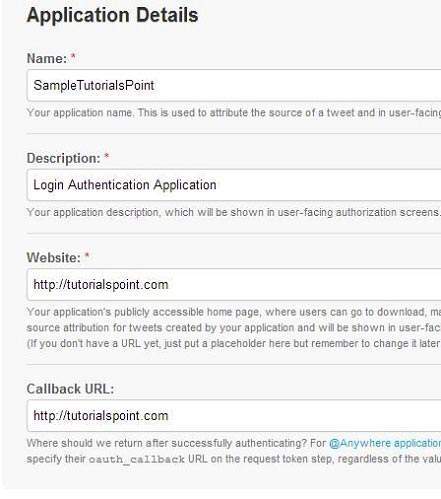
اکنون در زیر تب تنظیمات، دسترسی به خواندن، نوشتن و دسترسی به پیام ها را تغییر دهید و تنظیمات را ذخیره کنید. در زیر نشان داده شده است:
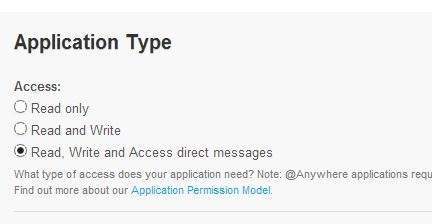
اگر همه چیز خوب کار کند، یک شناسه با پسورد دریافت خواهید کرد. فقط شناسه برنامه را کپی کرده و در جایی ذخیره کنید. در تصویر زیر نشان داده شده است:
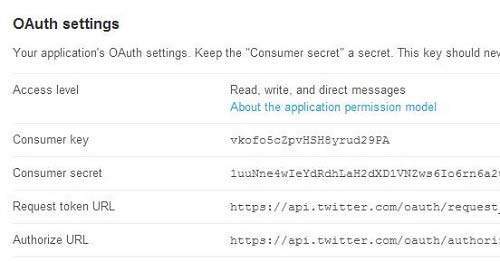
دانلود Twitter SDK و ادغام آن
Twitter SDK را از اینجا دانلود کنید. twitter4J jar را در پوشه libs پروژه خود کپی کنید.
ارسال توییت در برنامه توییتر
وقتی همه چیز کامل شد، می توانید نمونه های توییتر 4J را که می توانید در اینجا پیدا کنید، اجرا کنید.
برای استفاده از توییتر، باید یک شی از کلاس توییتر را پیاده سازی کنید. این کار با فراخوانی متد استاتیک ()getingleton انجام می شود. نحو آن در زیر آورده شده است:
|
1 2 |
// The factory instance is re-usable and thread safe. Twitter twitter = TwitterFactory.getSingleton(); |
برای به روزرسانی وضعیت، می توانید متد ()updateStatus را فراخوانی کنید. نحو آن در زیر آورده شده است:
|
1 2 |
Status status = twitter.updateStatus(latestStatus); System.out.println("Successfully updated the status to [" + status.getText() + "]."); |
Intent share
Intent sharing برای به اشتراک گذاشتن داده ها بین برنامه ها استفاده می شود.
در این استراتژی، ما موارد SDK را کنترل نمی کنیم، اما اجازه می دهیم برنامه توییتر این موارد را مدیریت کند.
ما به سادگی برنامه توییتر را فراخوانی می کنیم و داده ها را برای به اشتراک گذاشتن منتقل می کنیم. به این ترتیب، ما می توانیم چیزی را در توییتر به اشتراک بگذاریم.
اندروید کتابخانه Intent را برای به اشتراک گذاشتن داده ها بین فعالیت ها و برنامه ها فراهم می کند.
برای استفاده از آن به عنوان Intent share، باید نوع Intent sharing را برای ACTION_SEND مشخص کنیم. نحو آن در زیر آورده شده است:
|
1 2 |
Intent shareIntent = new Intent(); shareIntent.setAction(Intent.ACTION_SEND); |
مورد بعدی که شما باید انجام دهید این است که نوع داده را برای عبور تعریف کنید و سپس داده را منتقل کنید. نحو آن در زیر آورده شده است:
|
1 2 3 |
shareIntent.setType("text/plain"); shareIntent.putExtra(Intent.EXTRA_TEXT, "Hello, from tutorialspoint"); startActivity(Intent.createChooser(shareIntent, "Share your thoughts")); |
به غیر از این متد ها، متد های دیگری نیز وجود دارد که امکان استفاده از قصد را فراهم می کند. آنها در زیر ذکر شده اند:
- (addCategory(String category
این متد دسته جدیدی را به Intent اضافه می کند.
- (createChooser(Intent target, CharSequence title
تابع راحت برای ایجاد یک ACTION_CHOOSER intent
- ()getAction
این متد اقدام کلی انجام شده مانند ACTION_VIEW را بازیابی می کند
- ()getCategories
این متد مجموعه همه دسته ها را در intent و رویداد مقیاس بندی فعلی باز می گرداند
- (putExtra(String name, int value
این متد داده های گسترده ای را به intent اضافه می کند.
- ()toString
این متد رشته ای را در بر می گیرد که مختصر و قابل توصیف است
مثال
در اینجا مثالی وجود دارد که نشانگر استفاده از IntentShare برای به اشتراک گذاشتن داده ها در توییتر است. این برنامه به شما امکان می دهد برخی متن ها را در توییتر به اشتراک بگذارید.
برای آزمایش این مثال، می توانید آن را روی دستگاه واقعی یا شبیه ساز اجرا کنید.
شرح مراحل
1- شما برای ایجاد یک برنامه اندروید تحت یک پکیج com.example.sairamkrishna.myapplication از Android studio استفاده خواهید کرد.
2- برای اضافه کردن کد لازم، فایل src / MainActivity.java را تغییر دهید.
3- res / layout / activity_main را تغییر دهید تا مولفه های XML مربوطه اضافه شود
4- برنامه را اجرا کنید و دستگاه اندرویدی در حال اجرا را انتخاب کنید و برنامه را روی آن نصب کنید و نتایج را بررسی کنید
در زیر محتوای MainActivity.java اصلاح شده آورده شده است.
|
1 2 3 4 5 6 7 8 9 10 11 12 13 14 15 16 17 18 19 20 21 22 23 24 25 26 27 28 29 30 31 32 33 34 35 36 37 38 39 40 41 |
package com.example.sairamkrishna.myapplication; import android.content.Intent; import android.net.Uri; import android.support.v7.app.ActionBarActivity; import android.os.Bundle; import android.view.View; import android.widget.Button; import android.widget.ImageView; import java.io.FileNotFoundException; import java.io.InputStream; public class MainActivity extends ActionBarActivity { private ImageView img; protected void onCreate(Bundle savedInstanceState) { super.onCreate(savedInstanceState); setContentView(R.layout.activity_main); img=(ImageView)findViewById(R.id.imageView); Button b1=(Button)findViewById(R.id.button); b1.setOnClickListener(new View.OnClickListener() { @Override public void onClick(View v) { Intent sharingIntent = new Intent(Intent.ACTION_SEND); Uri screenshotUri = Uri.parse("android.resource://comexample.sairamkrishna.myapplication/*"); try { InputStream stream = getContentResolver().openInputStream(screenshotUri); } catch (FileNotFoundException e) { // TODO Auto-generated catch block e.printStackTrace(); } sharingIntent.setType("image/jpeg"); sharingIntent.putExtra(Intent.EXTRA_STREAM, screenshotUri); startActivity(Intent.createChooser(sharingIntent, "Share image using")); } }); } } |
در زیر محتوای اصلاح شده xml res / layout / activity_main.xml آمده است.
|
1 2 3 4 5 6 7 8 9 10 11 12 13 14 15 16 17 18 19 20 21 22 23 24 25 26 27 28 29 30 31 32 33 34 35 36 37 38 39 40 41 42 43 44 45 46 |
<?xml version="1.0" encoding="utf-8"?> <RelativeLayout xmlns:android="http://schemas.android.com/apk/res/android" xmlns:tools="http://schemas.android.com/tools" android:layout_width="match_parent" android:layout_height="match_parent" android:paddingLeft="@dimen/activity_horizontal_margin" android:paddingRight="@dimen/activity_horizontal_margin" android:paddingTop="@dimen/activity_vertical_margin" android:paddingBottom="@dimen/activity_vertical_margin" tools:context=".MainActivity"> <TextView android:layout_width="wrap_content" android:layout_height="wrap_content" android:id="@+id/textView" android:layout_alignParentTop="true" android:layout_centerHorizontal="true" android:textSize="30dp" android:text="Twitter share " /> <TextView android:layout_width="wrap_content" android:layout_height="wrap_content" android:text="Tutorials Point" android:id="@+id/textView2" android:layout_below="@+id/textView" android:layout_centerHorizontal="true" android:textSize="35dp" android:textColor="#ff16ff01" /> <ImageView android:layout_width="wrap_content" android:layout_height="wrap_content" android:id="@+id/imageView" android:layout_below="@+id/textView2" android:layout_centerHorizontal="true" android:src="@drawable/abc"/> <Button android:layout_width="wrap_content" android:layout_height="wrap_content" android:text="Share" android:id="@+id/button" android:layout_marginTop="61dp" android:layout_below="@+id/imageView" android:layout_centerHorizontal="true" /> </RelativeLayout> |
در زیر محتوای فایل AndroidManifest.xml آمده است.
|
1 2 3 4 5 6 7 8 9 10 11 12 13 14 15 16 17 18 19 20 21 22 23 |
<?xml version="1.0" encoding="utf-8"?> <manifest xmlns:android="http://schemas.android.com/apk/res/android" package="com.example.sairamkrishna.myapplication" > <application android:allowBackup="true" android:icon="@mipmap/ic_launcher" android:label="@string/app_name" android:theme="@style/AppTheme" > <activity android:name=".MainActivity" android:label="@string/app_name" > <intent-filter> <action android:name="android.intent.action.MAIN" /> <category android:name="android.intent.category.LAUNCHER" /> </intent-filter> </activity> </application> </manifest> |
بیایید برنامه را اجرا کنیم. من تصور می کنم شما AVD خود را هنگام راه اندازی محیط ایجاد کرده اید. برای اجرای برنامه از Android studio، یکی از پرونده های فعالیت پروژه خود را باز کنید و از نوار ابزار روی  کلیک کنید. Android Studio برنامه را روی AVD شما نصب کرده و شروع به کار می کند و اگر با تنظیمات و برنامه هایتان همه چیز خوب باشد، زیر پنجره شبیه ساز نمایش داده می شود.
کلیک کنید. Android Studio برنامه را روی AVD شما نصب کرده و شروع به کار می کند و اگر با تنظیمات و برنامه هایتان همه چیز خوب باشد، زیر پنجره شبیه ساز نمایش داده می شود.
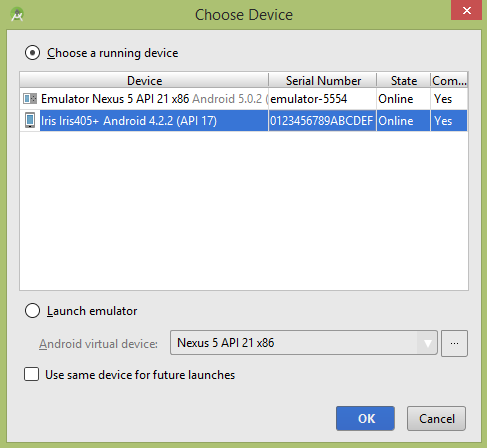
موبایل خود را به عنوان گزینه انتخاب کنید و سپس موبایل خود را که صفحه پیش فرض شما را نشان می دهد بررسی کنید
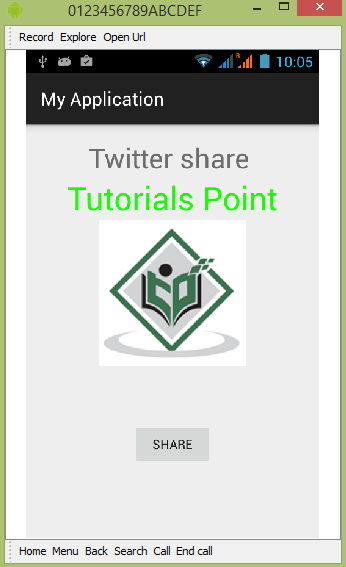
اکنون فقط روی دکمه ضربه بزنید و لیستی از ارائه دهندگان share را مشاهده خواهید کرد
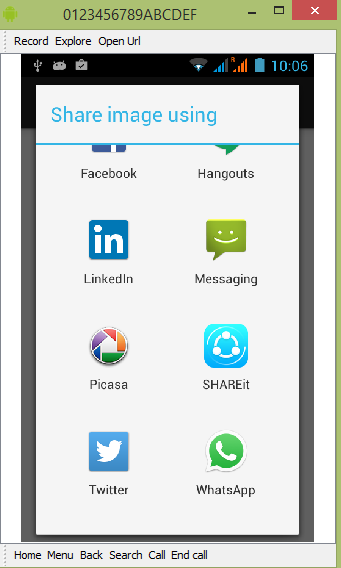
حالا فقط توییتر را از آن لیست انتخاب کرده و هر پیامی را بنویسید. در تصویر زیر نشان داده شده است
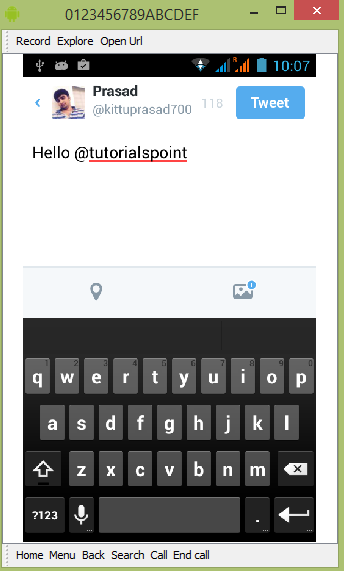
اکنون فقط دکمه tweet را لمس کنید و سپس در صفحه توییتر شما ارسال می شود. در زیر نشان داده شده است
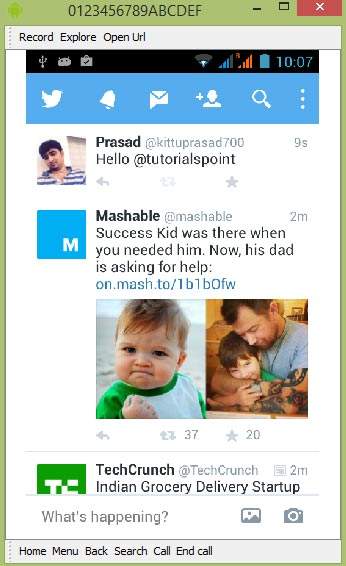
لیست جلسات قبل آموزش برنامه نویسی اندروید
-
- نگاهی کلی به برنامه نویسی اندروید
- تنظیمات محیط در برنامه نویسی اندروید
- معماری برنامه نویسی اندروید
- اجزای برنامه در برنامه نویسی اندروید
- Hello World در برنامه نویسی اندروید
- سازماندهی و دسترسی به منابع در برنامه نویسی اندروید
- فعالیت در برنامه نویسی اندروید
- سرویس در برنامه نویسی اندروید
- گیرنده های پخش در برنامه نویسی اندروید
- ارائه دهنده محتوا در برنامه نویسی اندروید
- قطعات در برنامه نویسی اندروید
- Intent و فیلتر در برنامه نویسی اندروید
- طرح بندی رابط کاربری در برنامه نویسی اندروید
- کنترل های رابط کاربری در برنامه نویسی اندروید
- مدیریت رویدادها در برنامه نویسی اندروید
- استایل و تم ها در برنامه نویسی اندروید
- اجزای سفارشی در برنامه نویسی اندروید
- کشیدن و رها کردن در برنامه نویسی اندروید
- نوتیفیکیشن ها در برنامه نویسی اندروید
- سرویس های مبتنی بر مکان در برنامه نویسی اندروید
- ارسال ایمیل در برنامه نویسی اندروید
- ارسال پیامک در برنامه نویسی اندروید
- تماس های تلفنی در برنامه نویسی اندروید
- انتشار برنامه اندروید
- آموزش Alert Dialog در برنامه نویسی اندروید
- انیمیشن در برنامه نویسی اندروید
- ضبط صدا در برنامه نویسی اندروید
- مدیریت صدا در برنامه نویسی اندروید
- آموزش Auto Complete در برنامه نویسی اندروید
- بهترین شیوه ها در برنامه نویسی اندروید
- بلوتوث در برنامه نویسی اندروید
- استفاده از دوربین در برنامه نویسی اندروید
- کلیپ بورد در برنامه نویسی اندروید
- فونت سفارشی در برنامه نویسی اندروید
- پشتیبان گیری از داده ها در برنامه نویسی اندروید
- ابزارهای توسعه دهنده در برنامه نویسی اندروید
- آموزش شبیه ساز در برنامه نویسی اندروید
- اتصال به فیس بوک در برنامه نویسی اندروید
- حرکات لمسی در برنامه نویسی اندروید
- آموزش گوگل مپ در برنامه نویسی اندروید
- افکت های تصویر در برنامه نویسی اندروید
- Image Switcher در برنامه نویسی اندروید
- حافظه داخلی در برنامه نویسی اندروید
- آموزش کار با JetPlayer در برنامه نویسی اندروید
- JSON Parser در برنامه نویسی اندروید
- ارتباط با LinkedIn در برنامه نویسی اندروید
- نوار پیشرفت Spinner در برنامه نویسی اندروید
- بومی سازی در برنامه نویسی اندروید
- صفحه Login در برنامه نویسی اندروید
- MediaPlayer در برنامه نویسی اندروید
- Multitouch در برنامه نویسی اندروید
- Navigation در برنامه نویسی اندروید
- اتصال به اینترنت در برنامه نویسی اندروید
- NFC در برنامه نویسی اندروید
- PHP و MYSQL در برنامه نویسی اندروید
- Progress Circle دربرنامه نویسی اندروید
- Progress Bar در برنامه نویسی اندروید
- Push Notification در برنامه نویسی اندروید
- RenderScript در برنامه نویسی اندروید
- RSS Reader در برنامه نویسی اندروید
- Screen cast در برنامه نویسی اندروید
- SDK Manager در برنامه نویسی اندروید
- سنسورها در برنامه نویسی اندروید
- Session در برنامه نویسی اندروید
- Shared Preferences در برنامه نویسی اندروید
- پروتکل SIP در برنامه نویسی اندروید
- Spelling Checker در برنامه نویسی اندروید
- پایگاه داده SQLite در برنامه نویسی اندروید
- Support Library در برنامه نویسی اندروید
- تست برنامه های اندروید
- قابلیت متن به گفتار در برنامه نویسی اندروید
- TextureView در برنامه نویسی اندروید




.svg)
دیدگاه شما